有的小伙伴需要对视频的尺寸画面大小等进行裁剪,这个时候我们就可以用到剪映app来进行操作。剪映怎么裁剪视频尺寸?下面小编就来为大家介绍一下剪映裁剪视频画面大小的方法,希望对你有所帮助。

剪映怎么裁剪视频尺寸?
1、打开剪映app,点击开始创作,选择需要裁剪的视频,点击添加进入创作界面。
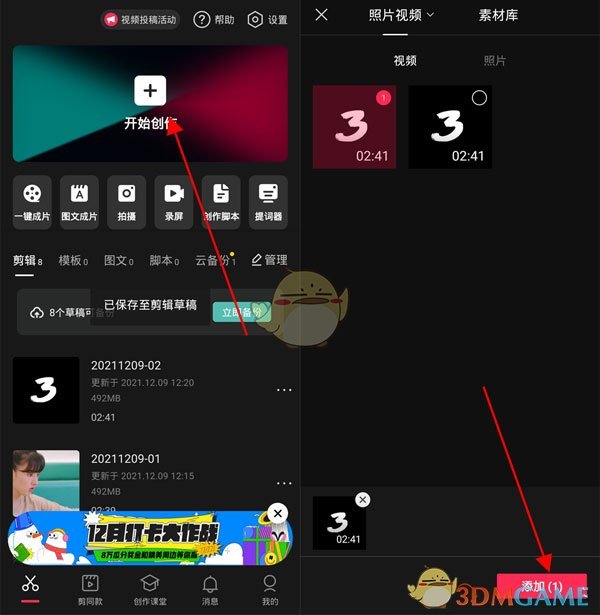
2、点击【剪辑】。

3、双指同时滑动点击视频画面即可裁剪画面大小,点击导出即可。

4、还可在剪辑页面点击比例,选择画面比例大小。
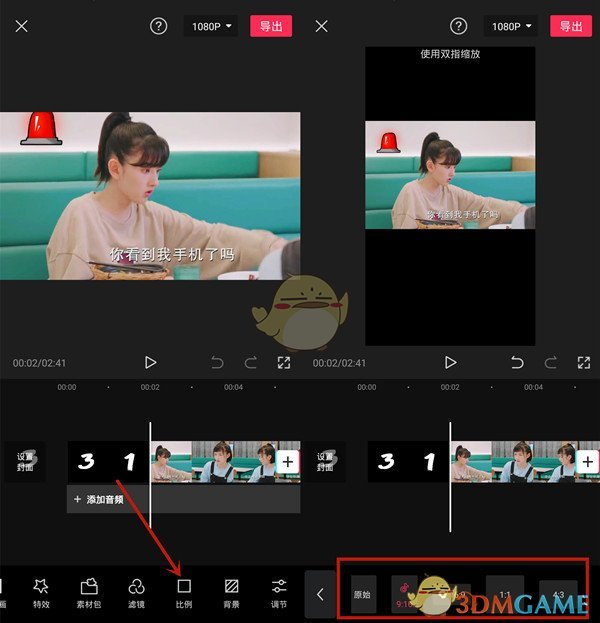
以上就是小编带来的剪映怎么裁剪视频尺寸?剪映裁剪视频画面大小方法,更多相关资讯教程,请关注游戏资讯网。
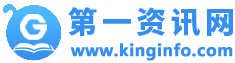
















相关文章